Що таке Google Assistant, його включення, конфігурація та видалення

- 2127
- 173
- Ira Moore
Просування технології розпізнавання та мови синтезу в поєднанні з швидким розвитком штучного інтелекту, забезпечило створення голосового помічника та впровадження їх у телефони, які давно вдалося перетворитися на смартфони. Спочатку примітивні, але швидкі помічники навчання поступово стали атрибутами та іншими розумними пристроями, а сучасний користувач зараз сприймається як частина повсякденного життя, а не щось чужоземне. Бажаний напрямок був запитаний, як завжди, Apple, представляючи в 2011 році в рамках операційної системи iOS The Voice Assistant Siri. Ідею швидко підняли гіганти ІТ -індустрії, починаючи створювати подібні проекти.

Google не стояв осторонь, показуючи світові службу Google Now (більше не підтримується), який шукає обігу "Гаразд, Google". Тепер "Корпорація добра" розробляє інший проект, який втілює AI під назвою Google Assistant, більш досконалий, здатний вивчати та будувати діалоги, не втрачаючи логічного ланцюга, на відміну від примітивного попередника, який виконує прості команди.
Що таке Google Assistant
Представлений Google у 2016 році, Google Assistant є голосовим помічником на основі хмарних технологій та штучного інтелекту, який забезпечує управління продуктами Gugl. Він застосовується як інструмент для "зв'язку" з пристроєм та попередньо встановлений на багатьох смартфонах та планшетах, що працюють на Android, ноутбуці Pixelbook, Smart Watch на Android Wear, Google Home Column та Pixel Buds Wireless Heads, а також використовується в Застосування Allo. Нещодавно ви можете завантажити програму на iOS.
У 2018 році асистент Google зосередився на російському користувачеві, який розпочався. Додаток не тільки виконує команди, але також може створити діалог з користувачем, використовуючи алгоритм обробки мови та машинне навчання. По дорозі помічник збирає інформацію на своєму власному сервері з метою розробки, тому, як користувач взаємодіє з діалогами, стають більш значущими.
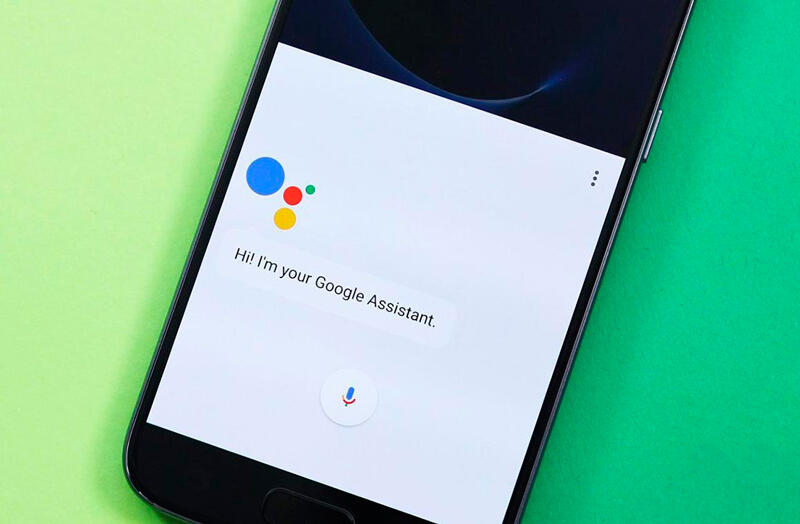
Google Assistant знає, як прострочити маршрут, повідомити про пробки на дорозі, допомогти з’ясувати прогноз погоди, новини, валюти, запропонувати найближчі установи, а також зателефонувати, перетворити користувача в SMS або повідомлення WhatsApp , встановити таймери, будильник та багато іншого. За допомогою функції голосового матчу помічник зможе розпізнати користувача за допомогою голосу, надаючи особисту інформацію. До шести людей можуть користуватися власний календар, фонотек та інші послуги, що дуже зручно, якщо пристрій використовується декількома членами сім'ї. Додаток може керувати налаштуваннями пристрою, і завдяки інтеграції з пошуковою системою Google, вона дозволить отримати доступ до будь -якої інформації, яка є лише в мережі.
Можливості вже розумних смартфонів значно розширюються при встановленні корисних програм. Отже, голосовий асистент буде чудовим інструментом для спрощення виконання звичайних завдань і дозволяє заощадити дорогоцінний час.
Як увімкнути Google Assistant
Як правило, додаток вже попередньо встановлено на пристроях Android, тоді як іноді голосовий помічник вимагає активації.
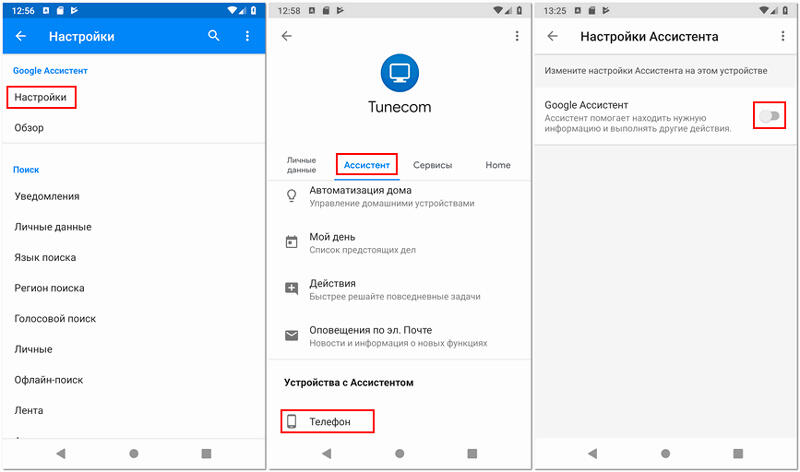
Як увімкнути Google Assistant на смартфоні:
- Ми запускаємо додаток Google (знаходиться в папці програмного забезпечення Google);
- Клацніть у нижньому правому куті "Більше";
- Виберіть у меню "Налаштування", а потім зі списку - "Assistant" Google ";
- Ми переходимо на вкладку "Assistant" та в блоці "Помічник", виберіть "Телефон";
- Ми активуємо Google Assistant, переключивши перемикач в активному положенні.
Якщо ваш пристрій не мав побудованого помічника, є можливість завантажити його та вручну встановити програми з магазину.
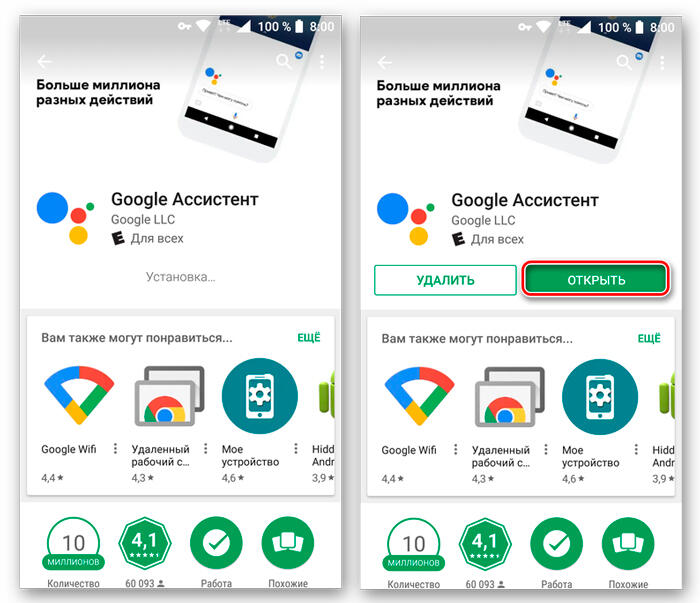
Як встановити Google Assistant:
- Програмне забезпечення встановлено на пристрої Android, завантажуючи його з Play Market (доступний починаючи з версії Android0). Установка здійснюється стандартно в автоматичному режимі, вам потрібно лише натиснути кнопку "Встановити" на сторінці програми та погодитися з умовами. Після встановлення ви можете негайно відкрити програму, натиснувши відповідну кнопку;
- На пристрої iOS, незважаючи на те, що програмне забезпечення не вбудовано в систему, ви можете завантажити програму зі сторінки в магазині додатків (доступний у версії iOS 10). Через відсутність інтеграції можливість голосової активації з будь -якого екрану не буде.
Як налаштувати Google Assistant
Використовуючи Google Assistant Jum. У випадку з пристроями Android його можна викликати на будь-якому екрані за допомогою відомої команди "Гаразд, Google" (на деяких пристроях команда "Hey, Google") або натиснувши та тримаючи на смартфоні головний екран на смартфоні. Крім того, помічник починається вздовж піктограми мікрофона, якщо робочий стіл - віджет із пошуковою лінією Google. Для повної роботи з помічником вам потрібно буде налаштувати.
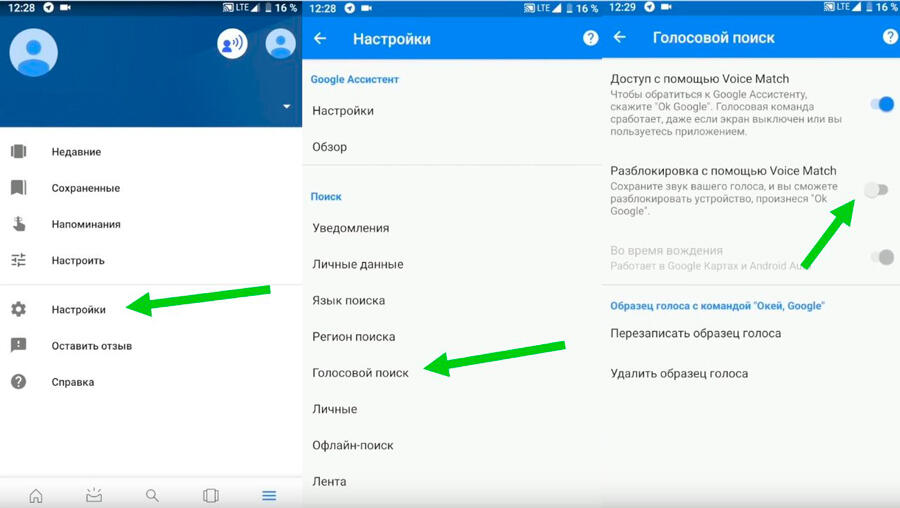
Функція голосового матчу дозволяє помічнику активувати голос на заблокованому екрані (можливість доступна для Android 8.0 і вище).
Перш ніж перейти до використання Google Assistant, його потрібно налаштувати для певних завдань. Для цього ми виконуємо такі дії:
- Ми переходимо до пристроїв "Налаштування", виберете "Google";
- Ми переходимо до розділу "Послуги в обліковому записі" - "Пошук, помічник та голосовий контроль" - "Assistant Google";
- Ми розглянули альтернативний спосіб потрапити в налаштування помічника вище (включення Google Assistant);
- Перемістившись на вкладках, ви можете легко встановити необхідні параметри, наприклад, зробити особисту інформацію, вказати методи руху, налаштувати покупки, нагадування, відтворення музики, фото та відео, сповіщень, мов для взаємодії з програмним забезпеченням, голосовим Варіант матчу (розпізнавання голосу) та обличчя) матч (розпізнавання обличчя), домашні пристрої, огляд вашого дня тощо. D.;
- У розділі "Телефон" ви можете активувати можливість персоналізації (використовуйте помічника для надсилання SMS, доступу до даних календаря, електронної-чоловіки, контактів та інших програм), налаштувати бажаний метод введення, активуйте або деактивувати "озвучення Результати "Функція та складання інших налаштувань.
Завершивши конфігурацію, зосередившись на власних потребах, ви можете замінити Google на помічник на багато служб і перенести на нього більшість завдань, що заощадить багато часу.
Як відключити Google Assistant на Android
Не всім подобається користуватися голосовим помічником. Він заважає деяким користувачам, активуючи, коли це не потрібно, а інші помічають втрату продуктивності смартфона, третій просто не потребує накладеної послуги Google. Якщо вам потрібно позбутися від Google Assistant, це можна зробити декількома способами, що застосовуються в різних ситуаціях.
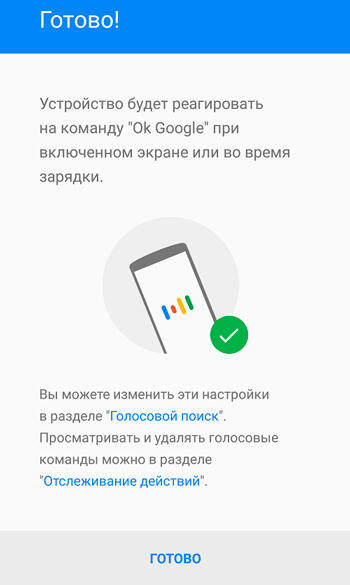
Як відключити Google Assistant
Асистент вимкнено наступним чином:
- Відкрийте додаток Google Account (запустіть на робочому столі);
- Натисніть кнопку "Більше" нижче, виберіть "Налаштування" зі списку параметрів, після чого ми знайдемо у списку "Assistant Assistant";
- На вкладці "Помічник" у блоці "Пристрій з помічником" виберіть розділ "Телефон";
- Відключіть інструмент, передаючи перемикач перемикання в неактивне положення.
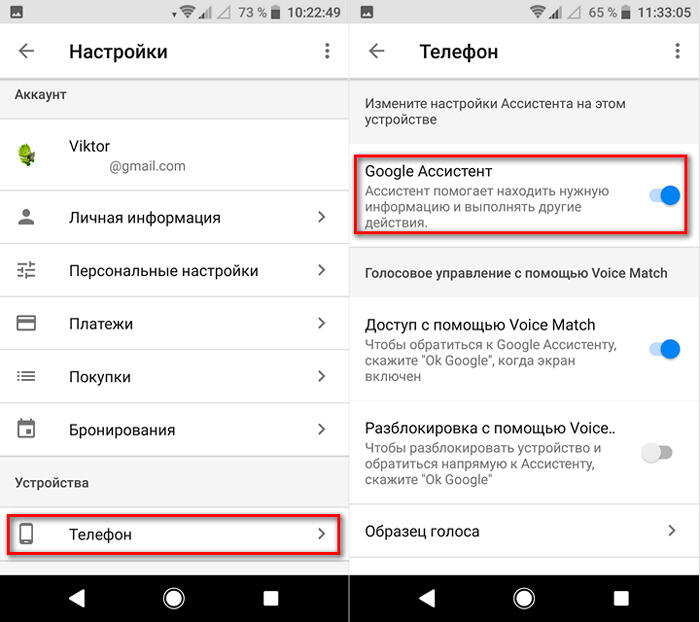
Другий метод:
- Ми проходимо налаштування смартфона до розділу Google;
- Ми переходимо до розділу "Послуги в обліковому записі", а потім переходимо до "Пошук, помічника та управління голосами" та виберіть "Assistant" Google ";
- На вкладці "Помічник", відкладіть і знайдіть предмет "Телефон";
- Від'єднайте помічника.
Як видалити Google Assistant з екрана телефону
Так що дратівливий помічник не вимальовує на екрані, його можна видалити так просто, як і будь -який інший піктограма програми.
Для цього натисніть і тримайте об’єкт, поки не з’явиться значок кошика, після чого, не відпускаючи, перетягніть віджет у кошик, тим самим видаліть його з робочого столу.
Як видалити Google Assistant з кнопки "Дім"
Для цього в налаштуваннях потрібно перейти до управління жестами. Меню відрізняється залежно від версії системи пристрою пристрою, наприклад, на смартфонах Xiaomi, вам потрібно буде перейти до "розширених налаштувань", а потім до розділу "кнопки та жестів".
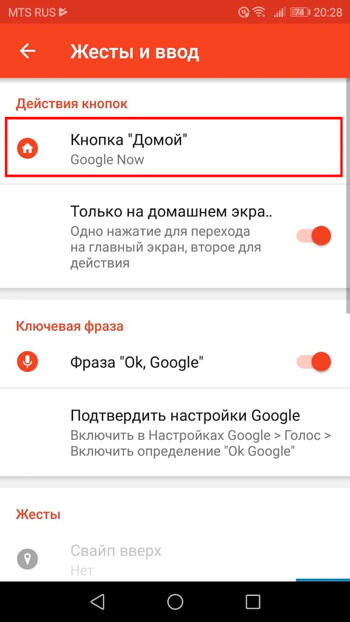
Тут, у пункті "запуску помічника Google", слід встановити значення "ні", яке видалить комбінацію пресів, щоб запустити помічника.
Як видалити Google Assistant від помічників
Призначений помічником у системі, віртуальний друг з Google видаляється просто:
- Ми переходимо до налаштувань пристрою та переходимо до розділу додатків;
- Тут у точці із за замовчуванням виберіть "помічник" і встановіть для нього значення "ні".
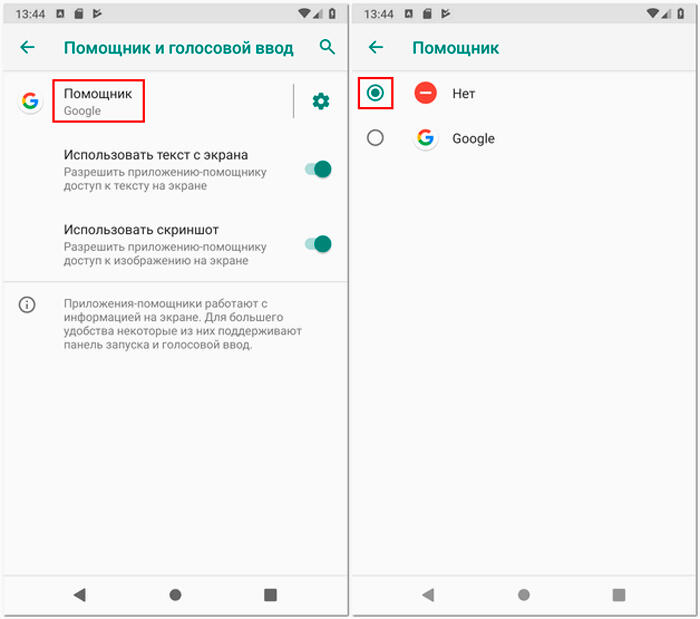
Як видалити Google Assistant
На тих пристроях, де голосовий помічник не вшиться в систему, а був встановлений як програма з Google Play, ви можете видалити його стандартним чином:
- Ми переходимо до налаштувань пристроїв Android;
- Переходимо до розділу "програми";
- На вкладці "Все" ми знаходимо помічника та переходимо на сторінку із додатком;
- Натисніть "Видалити" та підтвердити deinstal.
Видалення послуги, вбудованої в систему Android, не повинно бути, хоча це можна зробити за аналогією з знесенням інших систем.
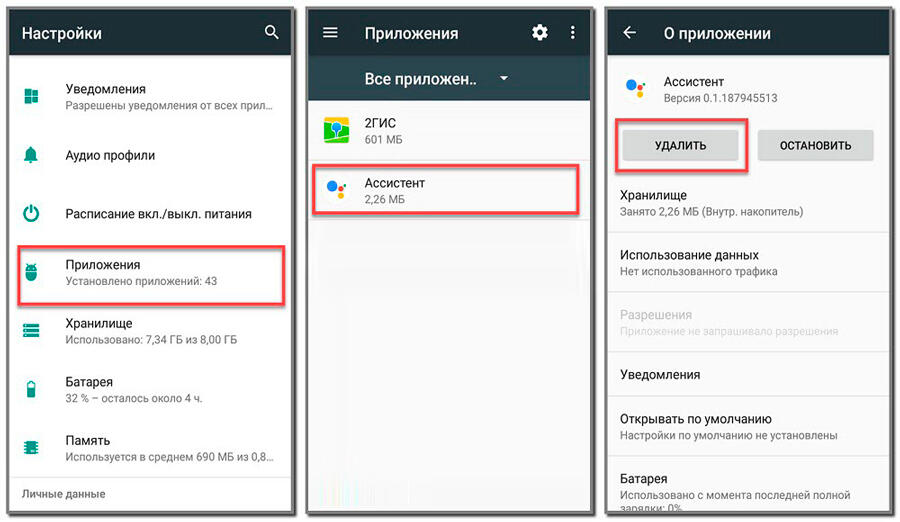
Голосові помічники ще далекі від досконалості і не завжди можуть бути справді потрібні користувачеві, а щодо російського споживача, іноземних помічників, навіть підтримуючи російську мову, ще не можуть запропонувати максимальну адаптацію, хоча це може бути корисним. Можливість звільнення, надання команд голосом особливо вдячна, коли користувач їде. І хоча реалізація штучного інтелекту в смартфонах не досягла піку, технологія продовжує вдосконалюватися та здивувати.
- « Порівняння SSD та HDD - плюс і мінуси дисків
- Створення завантажувальної програми флеш -накопичувача WinSetupFromusB »

